5.6.3 平行耦合微带线带通滤波器原理图的优化
下面采用优化改变耦合微带线的取值,调整平行耦合微带线带通滤波器的原理图,以期达到合格的曲线。在优化之前,首先设置变量,再添加优化控件和目标控件,然后就可以仿真了。
在工作空间q511中,将原理图e1另存为e2,平行耦合微带线带通滤波器的优化在原理图e2中进行。
1.设置变量VAR控件
(1)修改图5.114中平行耦合微带线的取值方式,将平行耦合微带线的导体带宽度W、导体带的间隔S和耦合微带线的长度L设置为变量,并设置相邻平行耦合微带线的尺寸。
(2)对平行耦合微带线Clin1设置如下:
①平行耦合微带线的导体带宽度设置为W=w1mm
②平行耦合微带线的导体带间隔设置为S=s1 mm
③平行耦合微带线的长度设置为L=l1mm
④平行耦合微带线端口1的连接线宽度设置为W1=2.633 mm
⑤平行耦合微带线端口2的连接线宽度设置为W2=w2 mm
完成设置的Clin1对话框如图5.116所示。
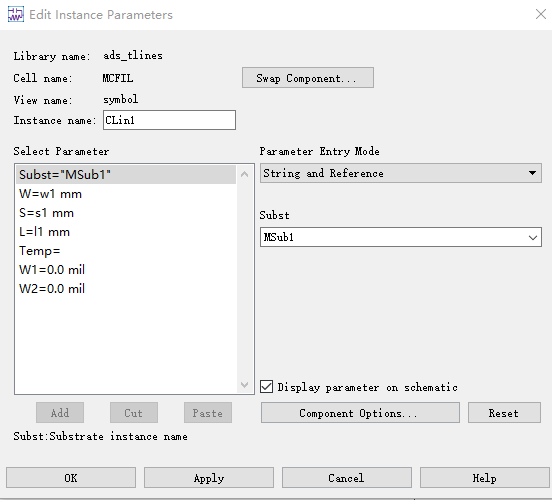
图5.116 设置平行耦合微带线Clin1
(3)用同样的方法设置平行耦合微带线CLin2、CLin3和CLin4,设置完成的原理图如图5.117所示。
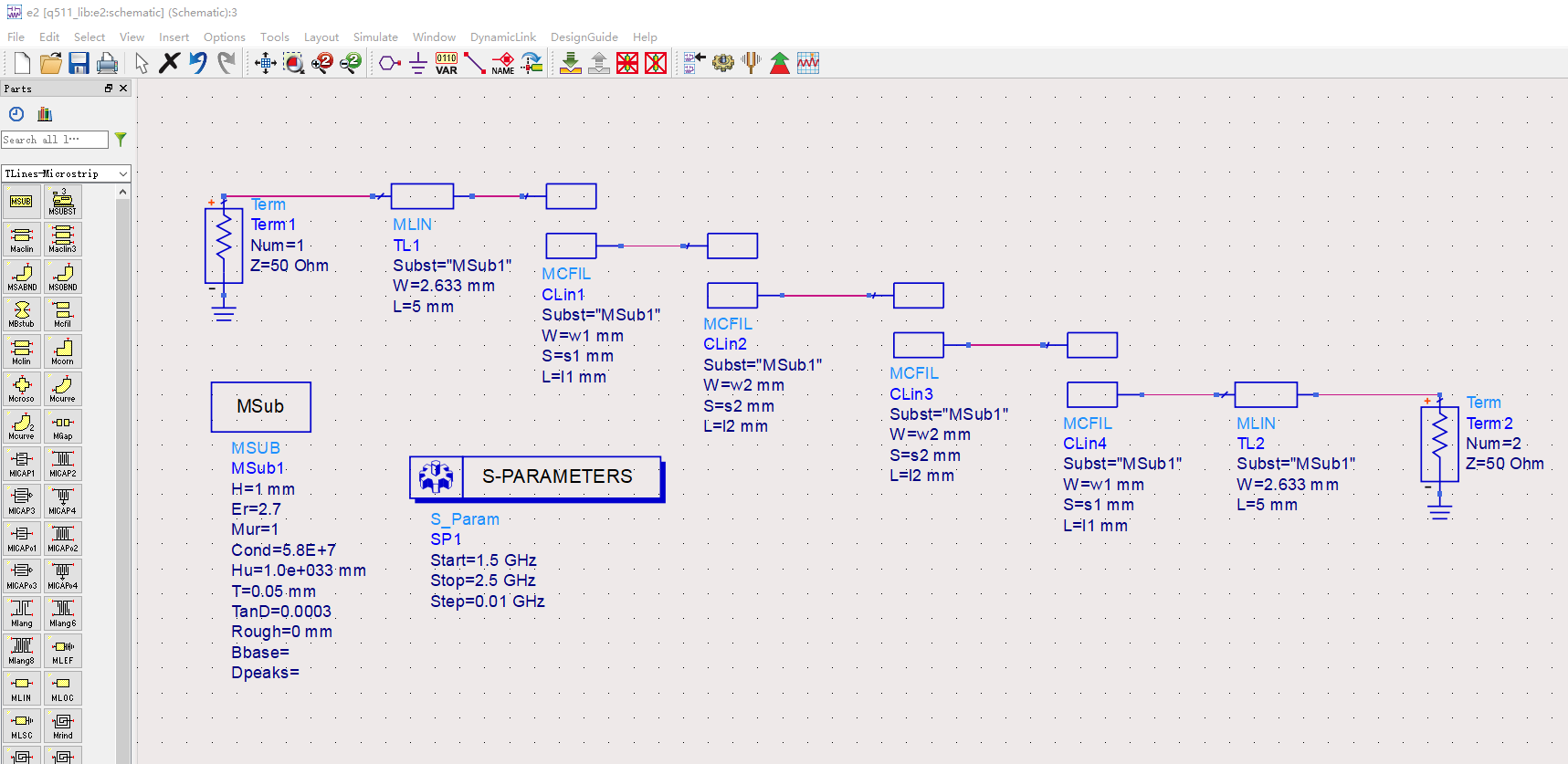
图5.117 设置了变量的平行耦合微带线
(4)在原理图的工具栏选择变量VAR按钮,插入原理图的画图区。在画图区中双击VAR,弹出Variables and Equations设置对话框,在对话框中对变量w1、s1、11、w2、s2和12进行设置。对变量w1设置如下。
①在Name栏填入w1
②在Variable Value栏填入2.063
③单击Tune/Opt/stat/DOE Setup按钮,打开Setup设置窗口,在Setup窗口中,选择优化Optimization按钮,然后在Optimization Status栏选择Enabled,在Type栏选择Continuous,在Format栏选择min/max,在Minimum Value栏填入1,在Maximum Value栏填入3。单击OK结束对w1的设置。
完成设置的Setup窗口和Variables and Equations窗口如图5.118所示。
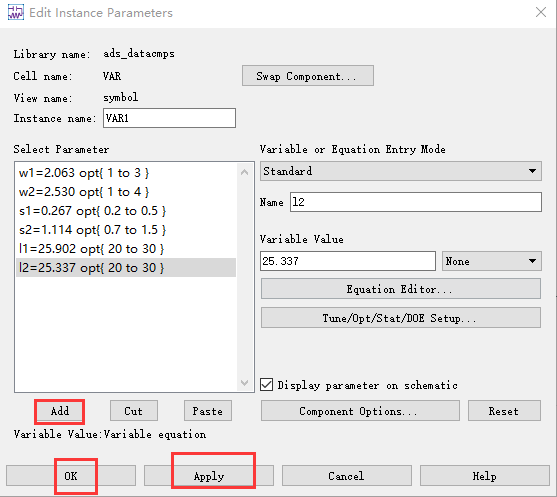
(b)变量优化取值范围
图5.118 变量的设置
(5)用同样的方法设置变量s1、l1、w2、s2和12,设置如下:
①导体带宽度w2的Variable Value值填入2.530,在Minimum Value栏填入1,在Maximum Value栏填入4
②两个导体带的间隔s1的Variable Value值填入0.267,在Minimum Value栏填入0.2,在Maximum Value栏填入0.5
③两个导体带的间隔s2的Variable Value值填入1.114,在Minimum Value栏填入0.7,在Maximum Value栏填入1.5
④耦合微带线的长度l1的地Variable Value值填入25.902,在Minimum Value栏填入20,在Maximum Value栏填入30
⑤耦合微带线的长度12的Variable Value值填入25.337,在Minimum Value栏填入20,在Maximum Value栏填入30
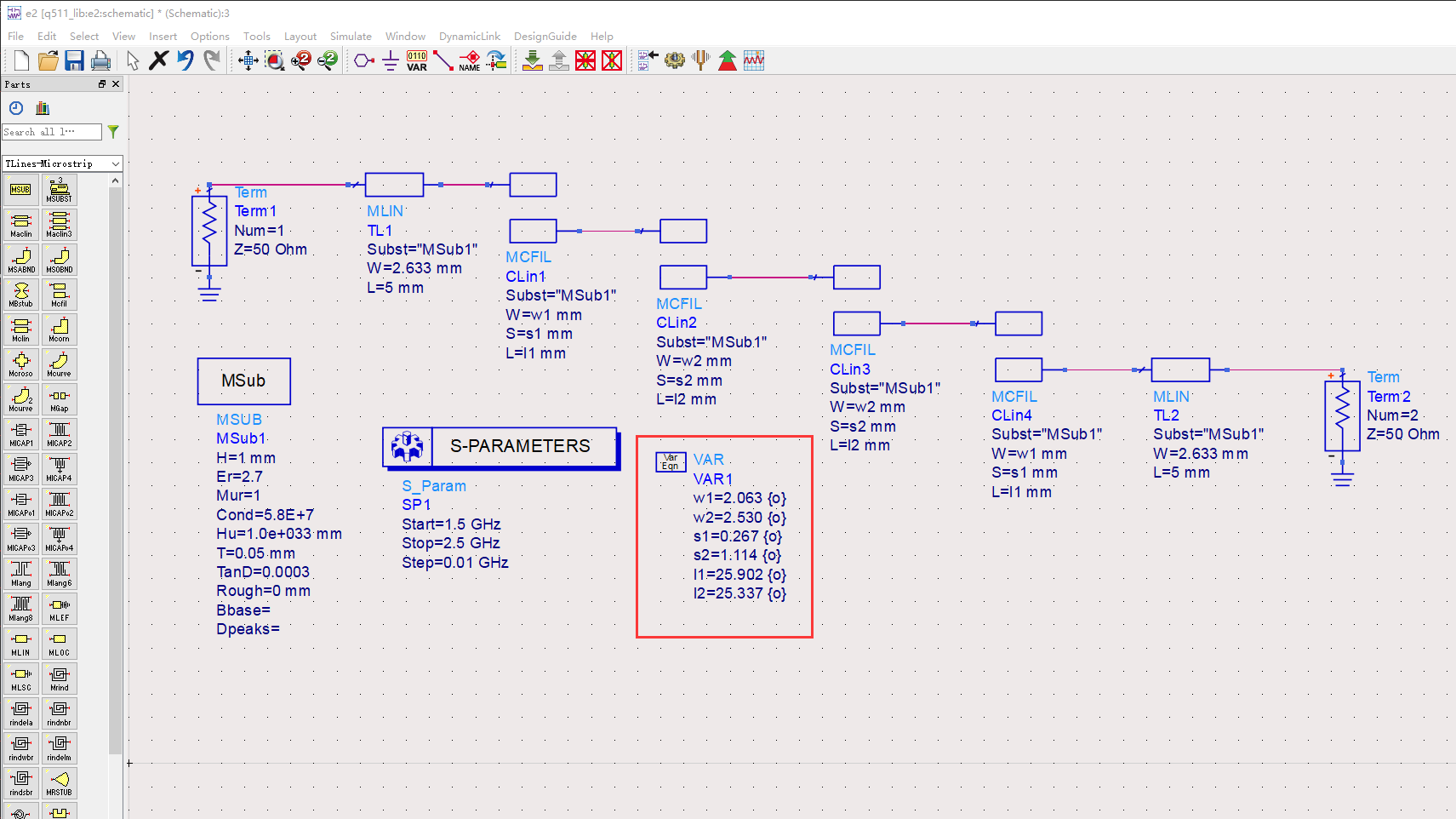
图5.119 变量控件
2.设置优化控件
(1)在原理图的元件面板列表上,选择优化Optim/Stat/DOE元件面板。在优化元件面板上,选择优化控件Optim插入原理图的画图区;选择目标控件Goal插入原理图的画图区,共插入3个目标控件Goal
(2)双击画图区中的优化控件Optim,打开Nominal Optimization窗口,在Nominal Optimization窗口中设置优化控件。设置优化控件的内容如下。
①选择随机Random优化方式
②优化次数选择100次
③其余的选项保持默认状态。
(3)双击目标控件1,弹出Optim Goal Input对话框,设置目标控件Goal1如下。
①选择Expr为dB(S(2,1))。目标控件的期望值为用dB表示的S21
②选择dB(S(2,1))的最小值Min为-1。期望值S21的最小值为-1dB
③选择变量为频率freq
④选择频率扫描范围为1.9GHz~2.1GHz
在Optim Goal Input对话框中,Goal Information项的设置如图5.200(a)所示,Display项的设置如图5.200(b)所示。
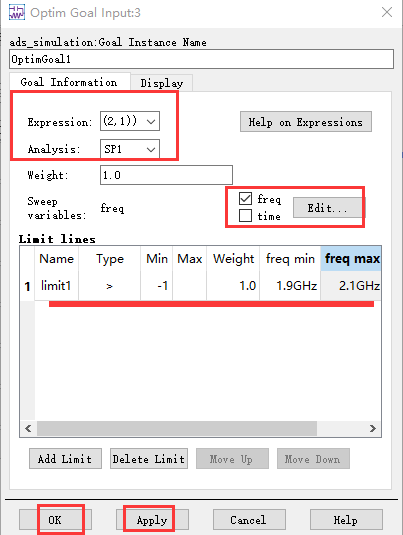
Goal Information项的设置
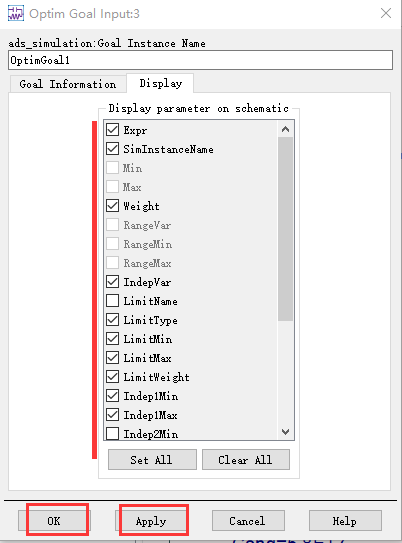
Display项的设置
图5.200 设置目标控件的对话框
(4)用同样的方法设置目标控件2和目标控件3
目标控件2的设置如下。
①选择Expr为dB(S(2,1))。目标控件的期望值为用dB表示的S21
②选择dB(S(2,1))的最大值Max为-20dB.期望值S21的最大值为-20dB
③选择变量为频率freq
④选择频率扫描范围为1.69GHz~1.7GHz
目标控件3的设置如下。
①选择Expr为dB(S(2,1))。目标控件的期望值为用dB表示的S21
②选择dB(S(2,1))的最大值为-20dB.期望值S21的最大值为-20dB
③选择变量为频率freq
④选择频率扫描范围为2.3GHz~2.31GHz
(5)原理图中设置完成的优化控件Optim和目标控件Goal如图5.201所示。 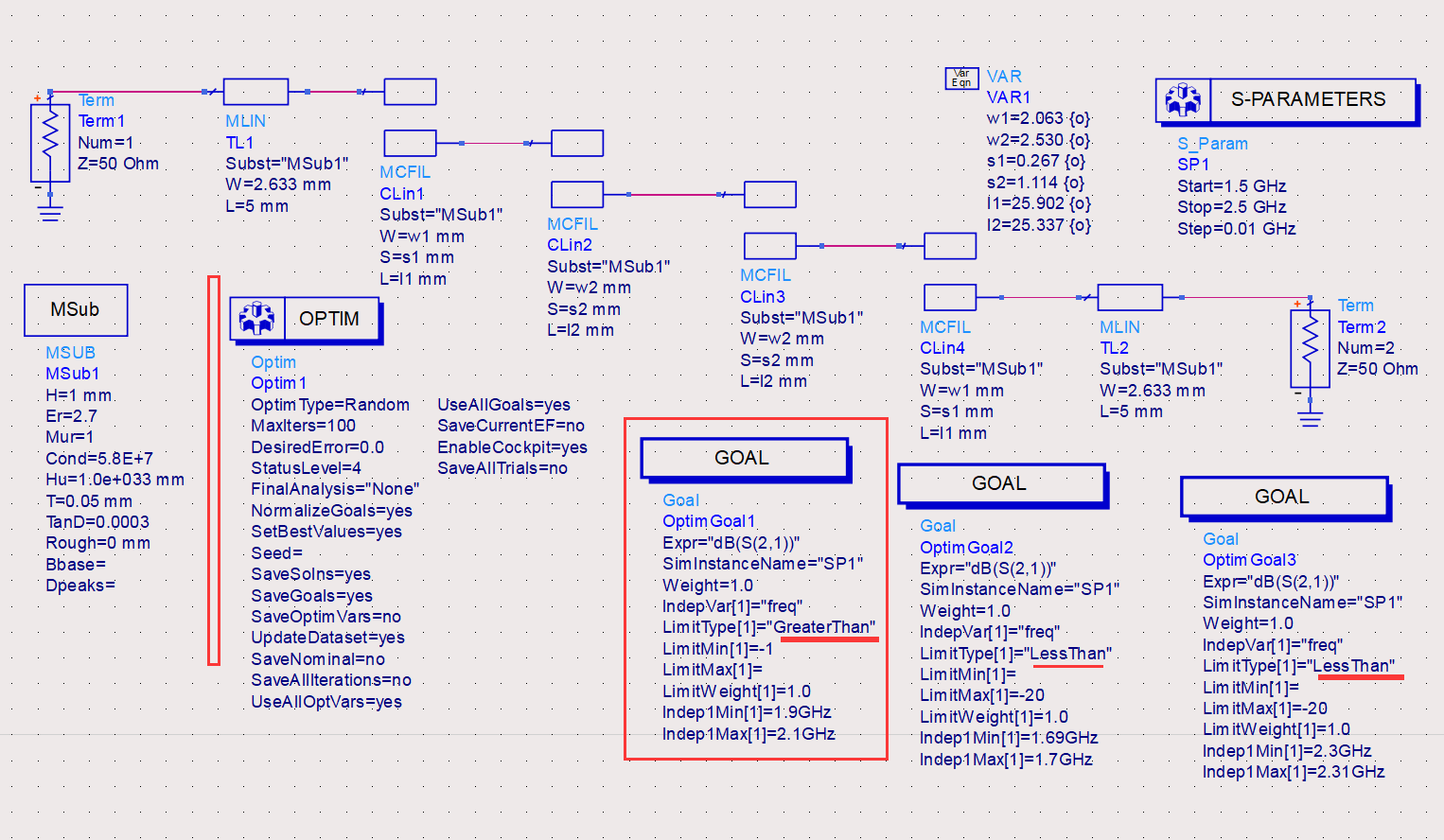
图5.201 设置完成的优化控件和目标控件
3.原理图优化与数据显示
(1)现在可以对原理图优化了。在原理图的工具栏中,单击优化图标进行优化。优化过程中弹出Optimization Cockpit窗口,记录了优化的执行情况,如图5.202所示。优化结束后,单击Update Design按钮。 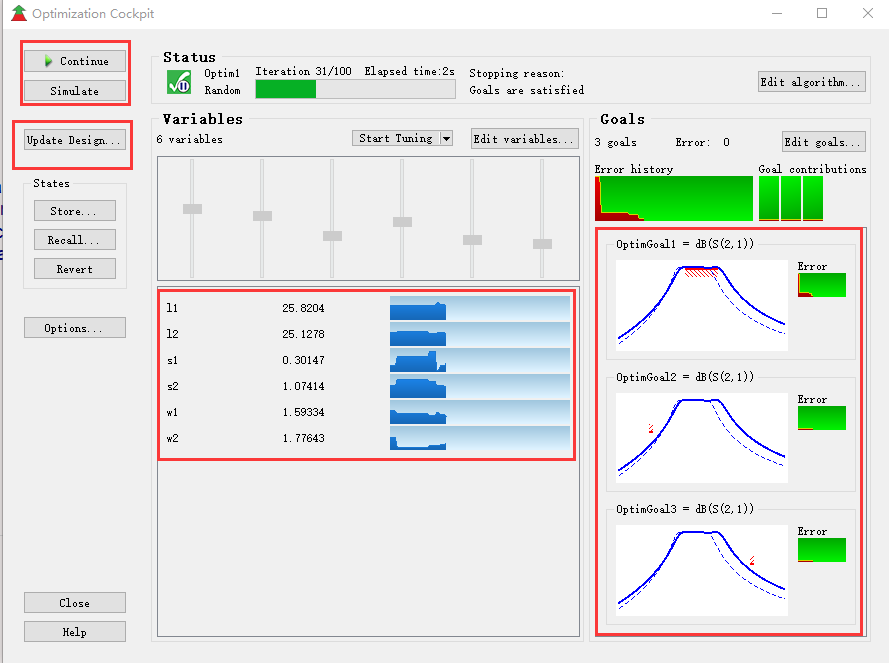
图5.202 Optimization Cockpit窗口
(2)优化后的平行耦合微带线值如下。
① w1=1.59334,s1=0.30147和l1=25.8204
② w2=1.77643,s2=1.07414和l2=25.1278
(3)仿真结束后,数据显示视窗自动弹出。在数据显示视窗用矩形图表示S21曲线,矩形图横轴为频率范围,纵轴是用分贝(dB)表示的S21。单击工具栏中的标记按钮,在曲线1.7GHz、1.9GHz、2.1GHz和2.3GHz处各插入一个标记,插入标记的S21曲线如图5.203所示。
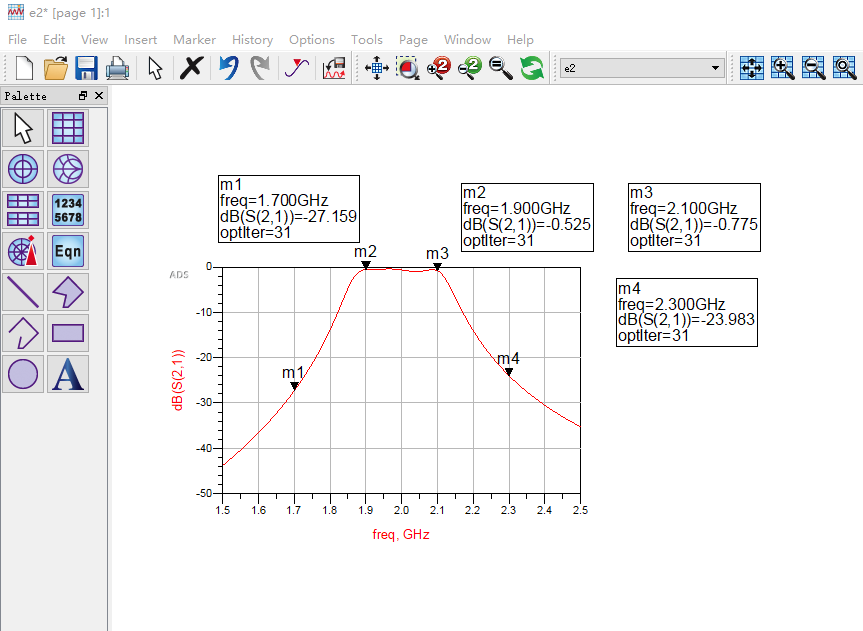
图5.203
(4)由图5.203可以看出,S21曲线在1.7GHz、1.9GHz、2.1GHz和2.3GHz处的值满足技术指标。